 |
Просмотр текущей версии прошивки фотокамеры
|
| |
| 1 |
Включите фотокамеру. |
| |
| 2 |
 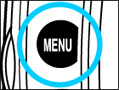 Нажмите кнопку MENU и выберите Полное для опции Меню польз. уст в меню установки. Нажмите кнопку MENU и выберите Полное для опции Меню польз. уст в меню установки. |
| |
| 3 |
 Выберите Версия ПО ПЗУ в меню установки. Выберите Версия ПО ПЗУ в меню установки. |
| |
| 4 |
Будут показаны две версии ПО (A и B). |
 D40: Пакеты прошивки, как A, так и B, должны иметь версию 1.11. Прежде чем выполнять обновление до версии 1.12, пользователям более ранних версий необходимо выполнить обновление до версии 1.11. D40: Пакеты прошивки, как A, так и B, должны иметь версию 1.11. Прежде чем выполнять обновление до версии 1.12, пользователям более ранних версий необходимо выполнить обновление до версии 1.11. |
| |
 D40X: Пакеты прошивки, как A, так и B, должны иметь версию 1.00. D40X: Пакеты прошивки, как A, так и B, должны иметь версию 1.00. |
| |
| 5 |
Нажмите OK и выключите фотоаппарат. |
 |
Скачайте и разархивируйте новую прошивку |
| |
1 |
Щелкните правой кнопкой мыши по свободному месту на рабочем столе и выберите в появившемся меню пункт Создать > Папку. Назовите папку по желанию. |
| |
 |
 |
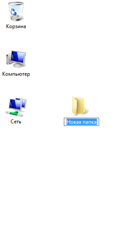 |
| |
| 2 |
Щелкните правой кнопкой мыши ссылку Согласен – Начать загрузку на сайте загрузки обновлений и выберите в появившемся меню пункт Сохранить целевой файл как. Сохраните данный файл в папку, созданную на этапе 3-1. |
| |
| 3 |
Откройте папку, созданную на этапе 3-1, и дважды щелкните по загруженному файлу. |
| |
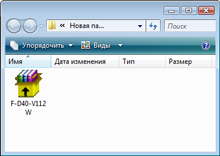 |
|
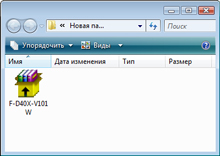 |
| D40: F-D40-V112W.exe |
|
D40X: F-D40X-V101W.exe |
|
| |
| В папку «D40Update» или «D40XUpdate», созданную в новой папке, будут извлечены следующие файлы: |
| |
|
| • |
D40: AD400112.bin (Пакет прошивки A для D40) |
| |
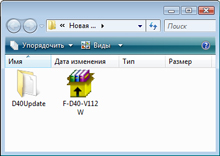 |
|
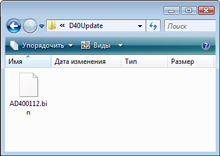 |
|
|
Папка «D40Update» |
|
| |
|
| • |
D40X: A40X0101.bin (Пакет прошивки A для D40X) |
| |
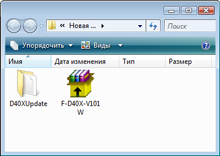 |
|
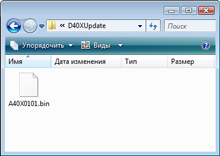 |
|
|
Папка «D40XUpdate» |
|
|
|
|
 |
Скопируйте прошивку на карту памяти |
| |
Прошивка может быть скопирована на карту памяти фотокамеры как путем подключения камеры к компьютеру при помощи кабеля USB, так и путем установки извлеченной из фотокамеры карты в устройство чтения карт памяти. |
| |
| Прямое подключение через USB |
| |
| Примечание: Используйте ПЗУ EH-5/EH-5a и переходник для ПЗУ EP-5 или полностью заряженную заряжаемую литий-ионную аккумуляторную батарею EN-EL9/EN-EL9a. |
| |
| 1 |
Выключите фотокамеру и вставьте отформатированную карту памяти. Сведения по форматированию карт памяти приведены в Руководстве по цифровой фотосъемке. |
| |
| 2 |
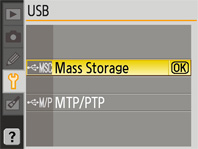 После включения фотоаппарата нажмите кнопку MENU, выберите меню установки и установите опцию USB на Mass Storage. После включения фотоаппарата нажмите кнопку MENU, выберите меню установки и установите опцию USB на Mass Storage. |
| |
| 3 |
Выключите фотокамеру и подключите кабель USB, как показано на рисунке ниже. |
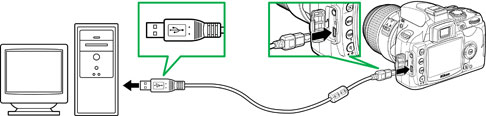 |
| USB-кабель UC-E4 |
 |
| |
| 4 |
Включите фотокамеру. |
| • |
Если на компьютере установлена программа Nikon Transfer, она запустится автоматически; чтобы выйти из нее, выберите Выход в меню Файл. |
| • |
Если на компьютере установлена программа PictureProject, она запустится автоматически; нажмите кнопку Отмена, чтобы закрыть ее. |
Windows Vista
При работе в Windows Vista может открыться диалоговое окно Автозапуск. Нажмите клавишу  . . |
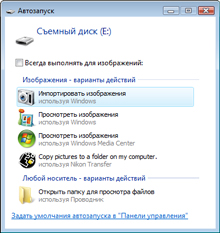 |
| |
|
Windows XP
В ОС Windows XP на экране может появиться диалоговое окно сменного диска. Нажать Отмена. |
 |
|
| |
| 5 |
Фотокамера будет отображаться в окне «Компьютер» (Windows Vista) или «Мой компьютер» (Windows XP) как съемный диск, помеченный названием фотокамеры. Скопируйте прошивку на этот съемный диск. |
| |
| • |
D40: Скопируйте файл «AD400112.bin» из папки «D40Update» на съемный диск. |
| |
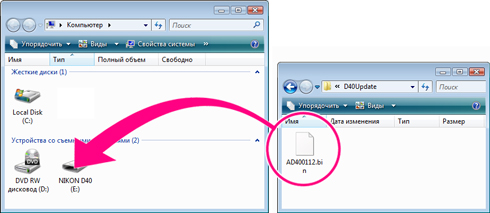 |
| |
|
| • |
D40X: Скопируйте файл «A40X0101.bin» из папки «D40XUpdate» на съемный диск. |
| |
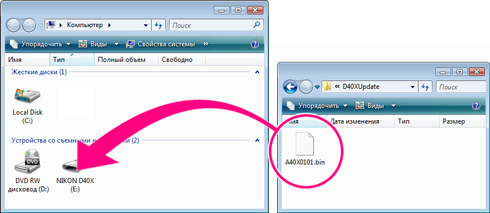 |
|
| |
| По завершению копирования дважды щелкните мышью по съемному диску и подтвердите успешное копирование файла. |
| |
| 6 |
Отключите фотокамеру от компьютера. Более подробная информация приведена в разделе «Подключение к компьютеру» в главе «Подключение фотокамеры к компьютеру, принтеру или телевизору» в Руководстве по цифровой фотосъемке. |
| |
Внимание
Файл прошивки следует скопировать в корневой каталог карты памяти. Если он будет скопирован в папку, фотокамера не сможет обнаружить новую версию прошивки. |
| |
| Устройства чтения карт памяти |
| |
| 1 |
Подключите устройство чтения карт памяти к компьютеру и вставьте в него отформатированную карту памяти. |
| • |
Если на компьютере установлена программа Nikon Transfer, она запустится автоматически; чтобы выйти из нее, выберите Выход в меню Файл. |
| • |
Если на компьютере установлена программа PictureProject, она запустится автоматически; нажмите кнопку Отмена, чтобы закрыть ее. |
Windows Vista
При работе в Windows Vista может открыться диалоговое окно Автозапуск. Нажмите клавишу  . . |
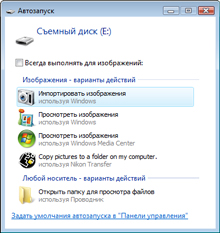 |
| |
|
Windows XP
В ОС Windows XP на экране может появиться диалоговое окно сменного диска. Нажать Отмена. |
 |
|
| |
| |
|
| 2 |
Карта памяти будет отображаться в окне «Компьютер» (Windows Vista) или «Мой компьютер» (Windows XP) как съемный диск, помеченный названием фотокамеры. Скопируйте прошивку на съемный диск, как описано в этапе 5 «Прямое подключение через USB». |
| |
| 3 |
Щелкните правой кнопкой мыши по значку съемного диска и выберите в появившемся меню пункт Извлечь. Извлеките карту памяти из устройства чтения карт памяти. |
| |
Внимание
Файл прошивки следует скопировать в корневой каталог карты памяти. Если он будет скопирован в папку, фотокамера не сможет обнаружить новую версию прошивки. |
 |
Обновление прошивки фотокамеры |
| |
Во время выполнения обновления прошивки запрещается: |
| • |
Извлекать карту памяти |
| • |
Выключать фотокамеру |
| • |
Манипулировать с любыми органами управления фотокамеры |
| • |
Снимать или устанавливать объектив |
| • |
Отключать сетевой блок питания от розетки электропитания или фотокамеры |
| • |
Извлекать аккумулятор |
| • |
Подвергать фотокамеру сильному электромагнитному излучению |
| Любое из вышеуказанных действий может привести к неработоспособности
фотокамеры. |
| |
| 1 |
Вставьте карту памяти, содержащую прошивку, в фотокамеру. |
| |
| 2 |
Включите фотокамеру. |
| |
| 3 |
 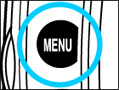 Нажмите кнопку MENU и в меню настройки выберите пункт Версия ПО ПЗУ. Нажмите кнопку MENU и в меню настройки выберите пункт Версия ПО ПЗУ. |
| |
| 4 |
Будет отображаться текущая версия ПО. Выделите Новая версия и нажмите правую часть мультиселектора. |
 |
|
 |
| D40 |
|
D40X |
|
| |
| 5 |
Отобразится диалоговое окно обновления прошивки. Выделите пункт Да и нажмите клавишу OK для начала обновления. |
|
|
| |
| 6 |
 Обновление может занять примерно от двух до пяти минут. Воздержитесь от выполнения каких-либо операций, пока отображаются сообщения, показанные справа. Обновление может занять примерно от двух до пяти минут. Воздержитесь от выполнения каких-либо операций, пока отображаются сообщения, показанные справа. |
| |
| |
 Эти сообщения на дисплее исчезнут, когда завершиться обновление. Эти сообщения на дисплее исчезнут, когда завершиться обновление. |
| |
| 7 |
Когда сообщения на дисплее исчезнут, подтвердите успешное завершение обновления.
| |
| 7-1. |
Выключите фотокамеру и извлеките карту памяти. |
| |
| 7-2. |
Проверьте номер версии прошивки, как описано в разделе 2 «Просмотр текущей версии прошивки фотокамеры». |
| • |
 D40: Если прошивка A имеет версию 1.12, обновление выполнено успешно. D40: Если прошивка A имеет версию 1.12, обновление выполнено успешно. |
| |
|
| • |
 D40X: Если прошивка A имеет версию 1.01, обновление выполнено успешно. D40X: Если прошивка A имеет версию 1.01, обновление выполнено успешно. |
|
| |
| Если процесс обновления не прошел успешно, следует обратиться к техническому специалисту фирмы Nikon. |
|
| |
| 8 |
Отформатируйте карту памяти. |
| |
| 9 |
Если было произведено изменение настройки USB из MTP/PTP в Mass Storage, для обновления прошивки фотокамеры откройте меню USB и выберите в нем пункт MTP/PTP. |
| |
| Обновление прошивки фотокамеры при этом завершается. |
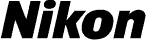
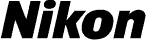




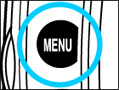 Нажмите кнопку MENU и выберите Полное для опции Меню польз. уст в меню установки.
Нажмите кнопку MENU и выберите Полное для опции Меню польз. уст в меню установки. Выберите Версия ПО ПЗУ в меню установки.
Выберите Версия ПО ПЗУ в меню установки. D40: Пакеты прошивки, как A, так и B, должны иметь версию 1.11. Прежде чем выполнять обновление до версии 1.12, пользователям более ранних версий необходимо выполнить обновление до версии 1.11.
D40: Пакеты прошивки, как A, так и B, должны иметь версию 1.11. Прежде чем выполнять обновление до версии 1.12, пользователям более ранних версий необходимо выполнить обновление до версии 1.11. D40X: Пакеты прошивки, как A, так и B, должны иметь версию 1.00.
D40X: Пакеты прошивки, как A, так и B, должны иметь версию 1.00.


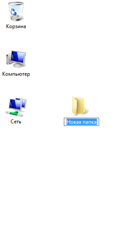

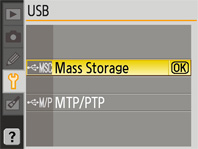 После включения фотоаппарата нажмите кнопку MENU, выберите меню установки и установите опцию USB на Mass Storage.
После включения фотоаппарата нажмите кнопку MENU, выберите меню установки и установите опцию USB на Mass Storage.

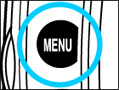 Нажмите кнопку MENU и в меню настройки выберите пункт Версия ПО ПЗУ.
Нажмите кнопку MENU и в меню настройки выберите пункт Версия ПО ПЗУ. Обновление может занять примерно от двух до пяти минут. Воздержитесь от выполнения каких-либо операций, пока отображаются сообщения, показанные справа.
Обновление может занять примерно от двух до пяти минут. Воздержитесь от выполнения каких-либо операций, пока отображаются сообщения, показанные справа. Эти сообщения на дисплее исчезнут, когда завершиться обновление.
Эти сообщения на дисплее исчезнут, когда завершиться обновление.